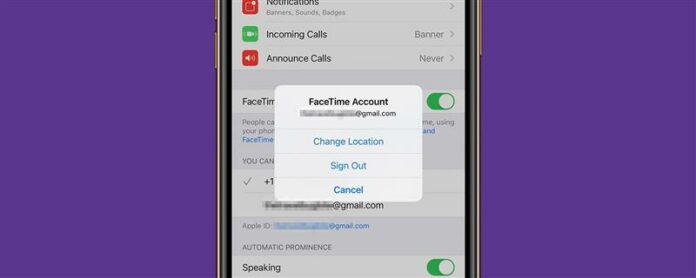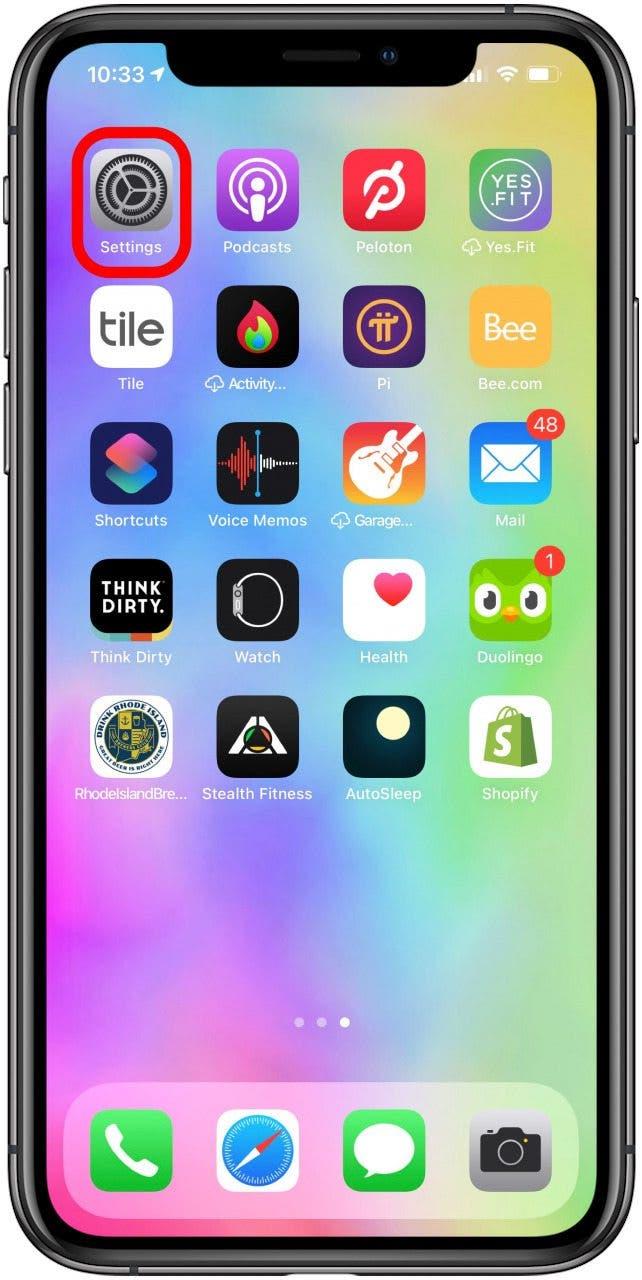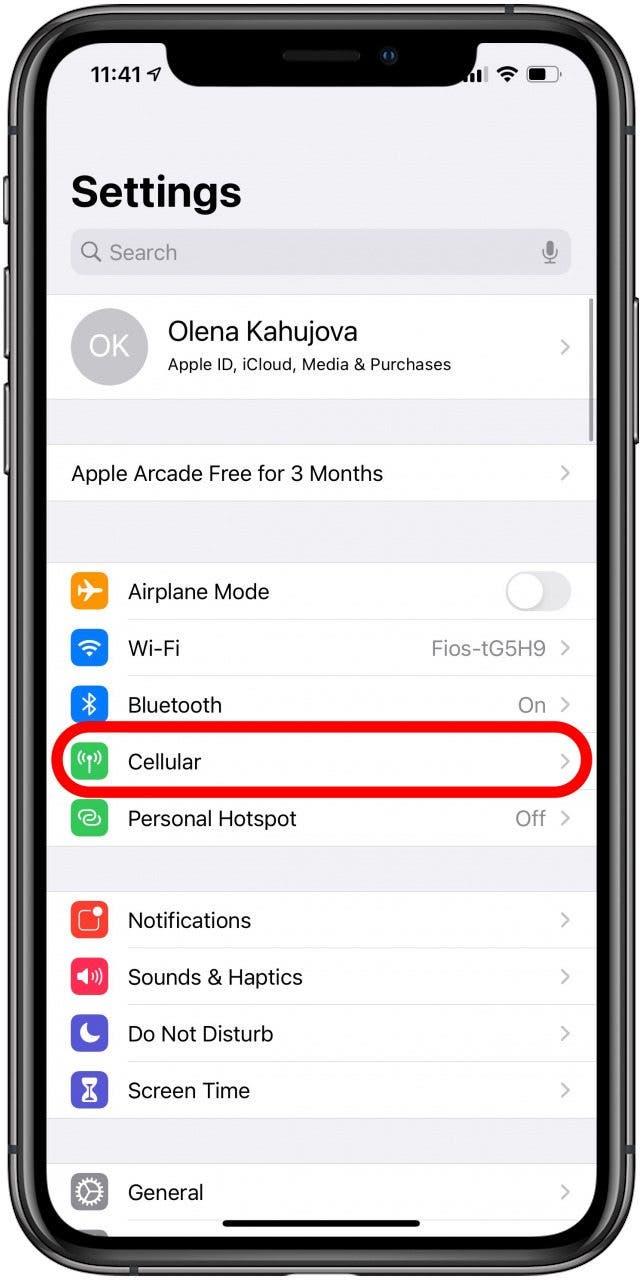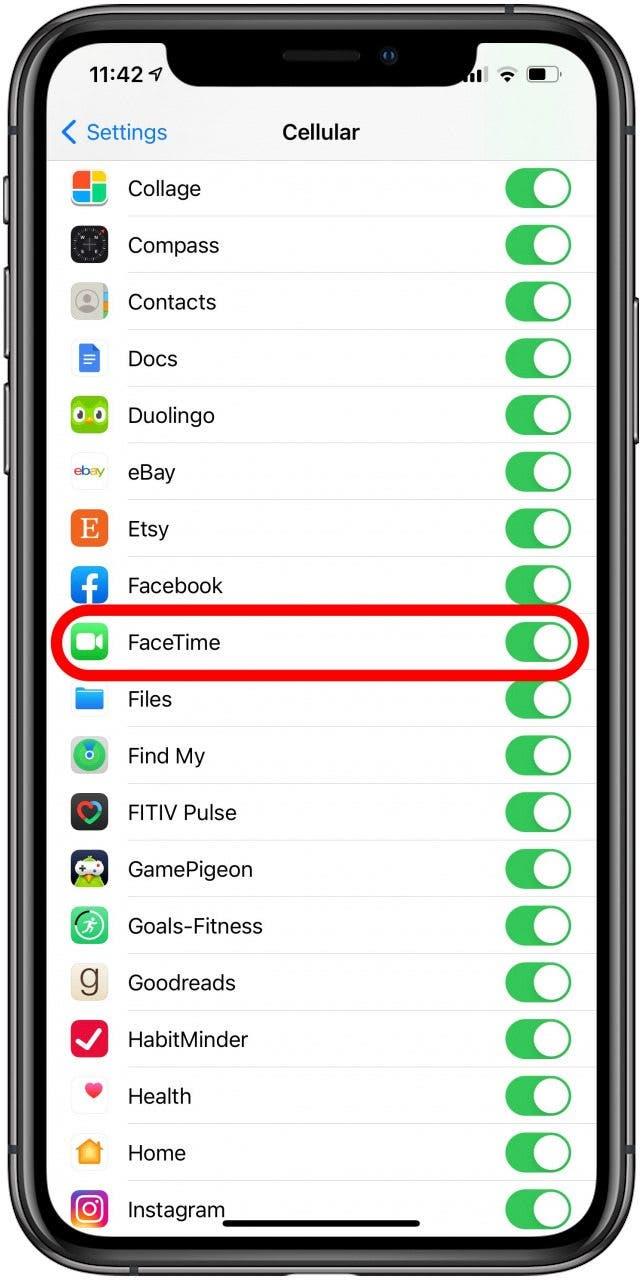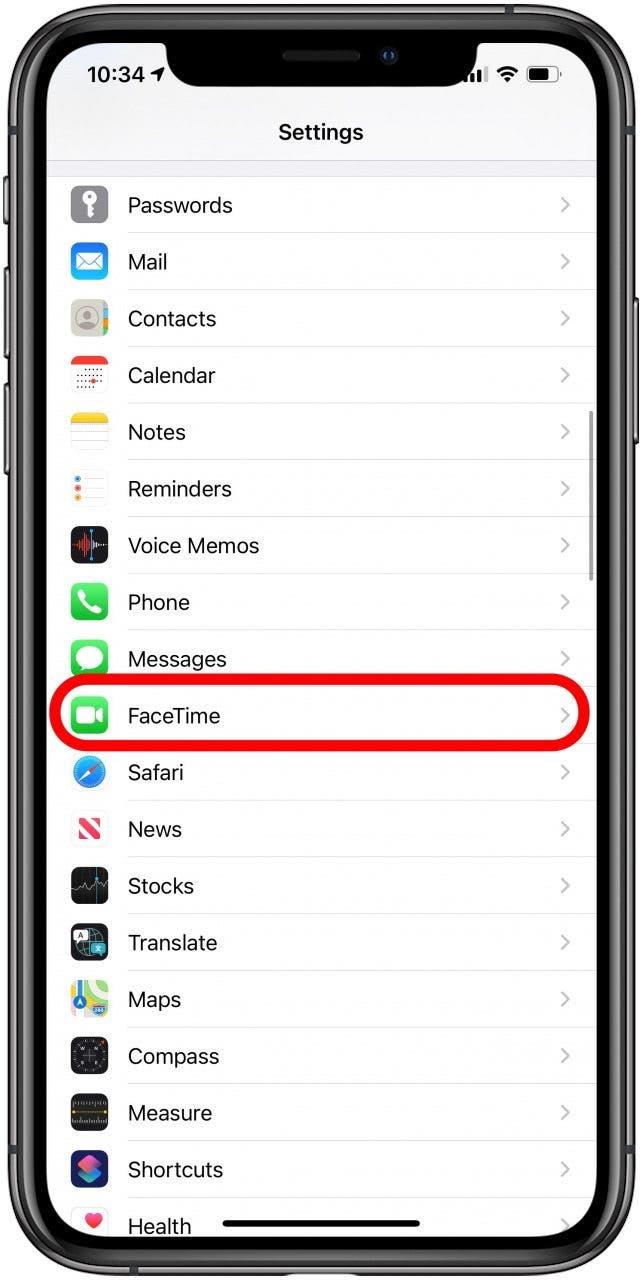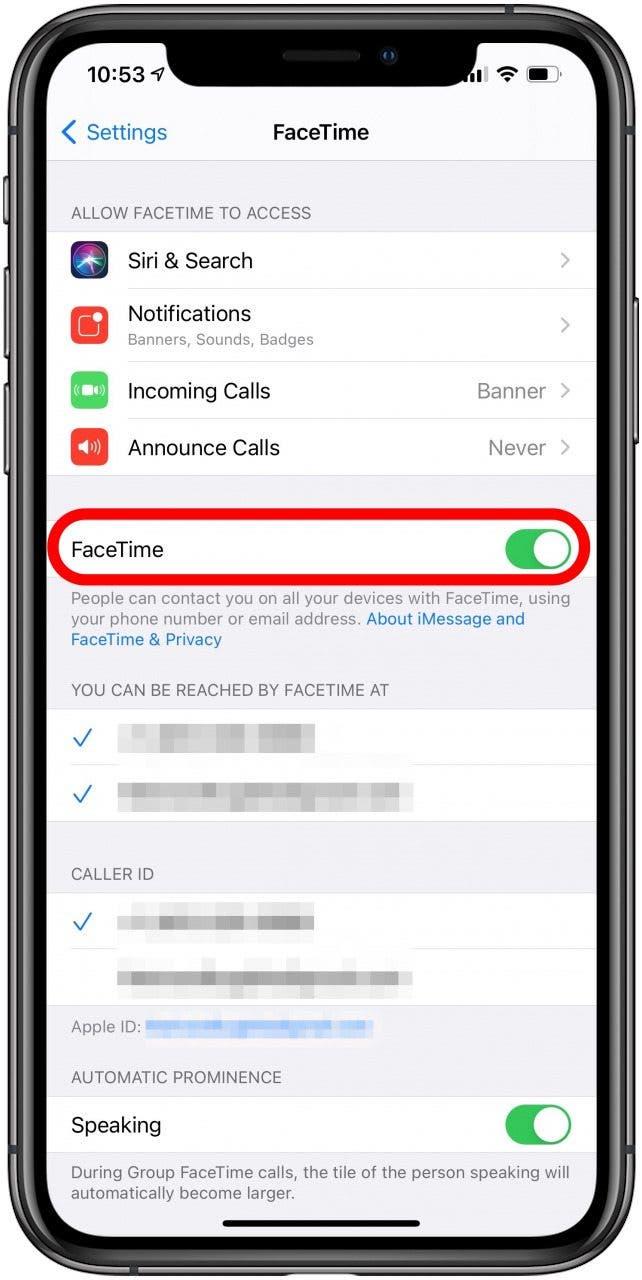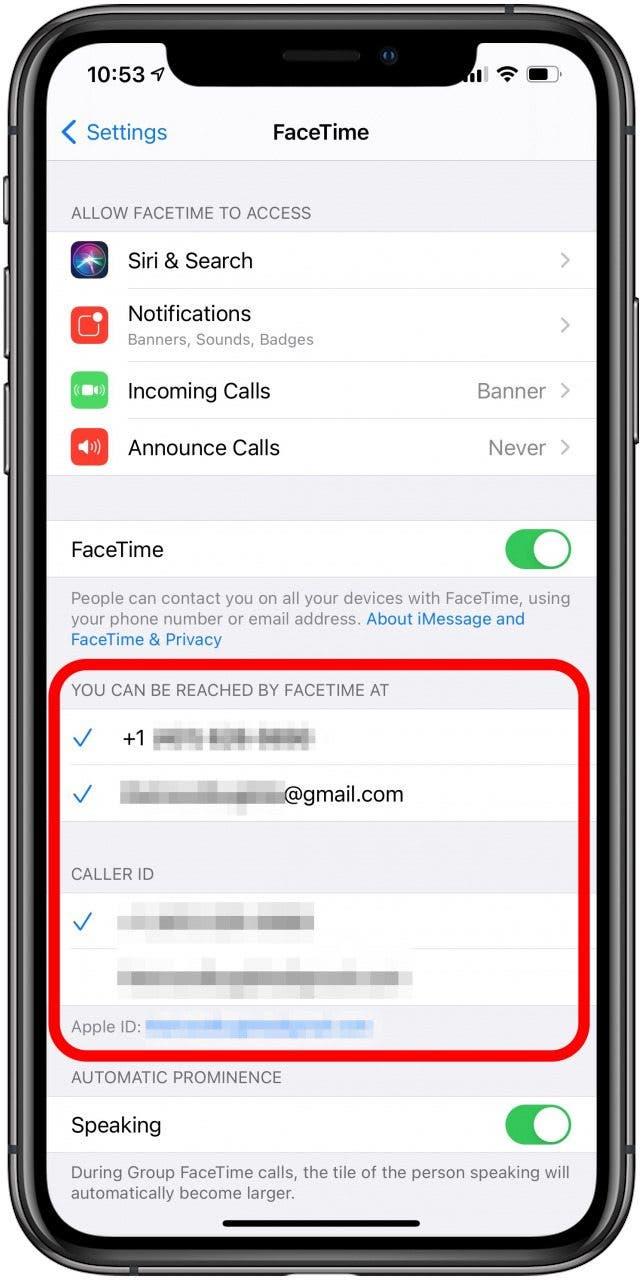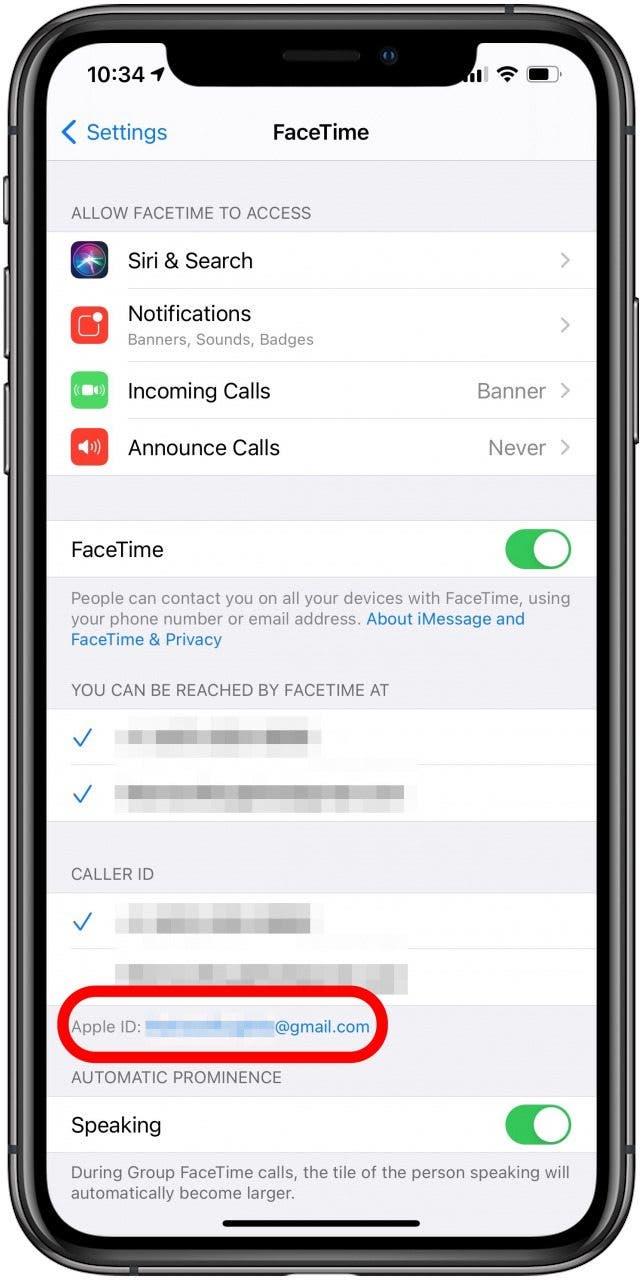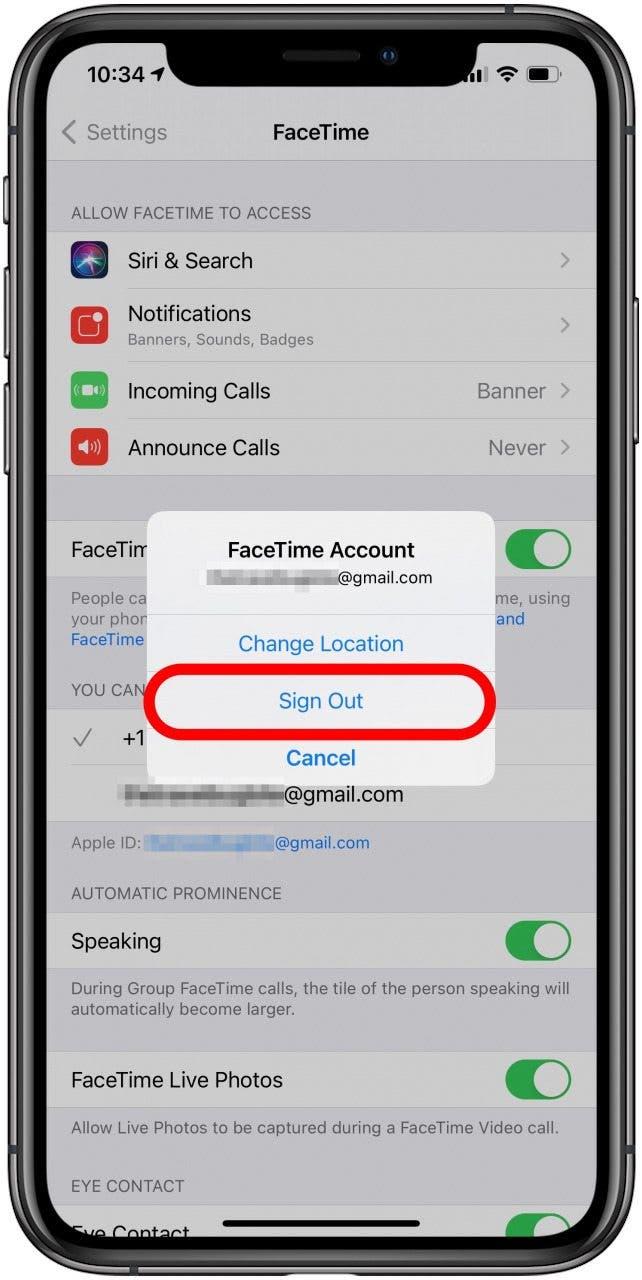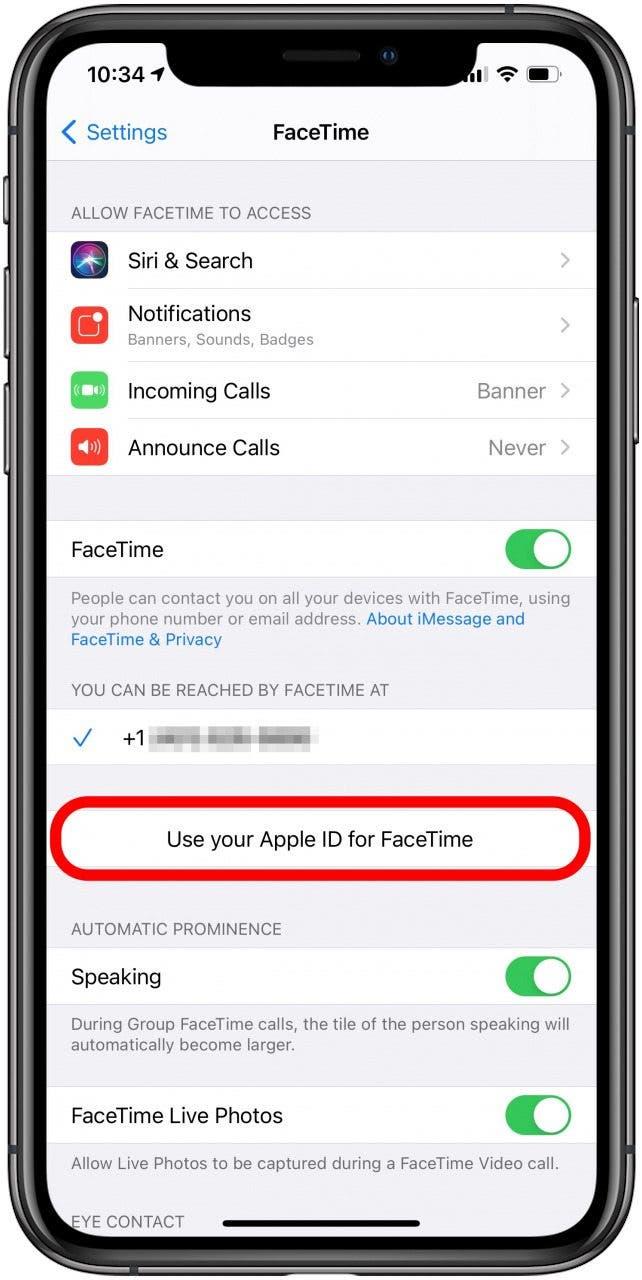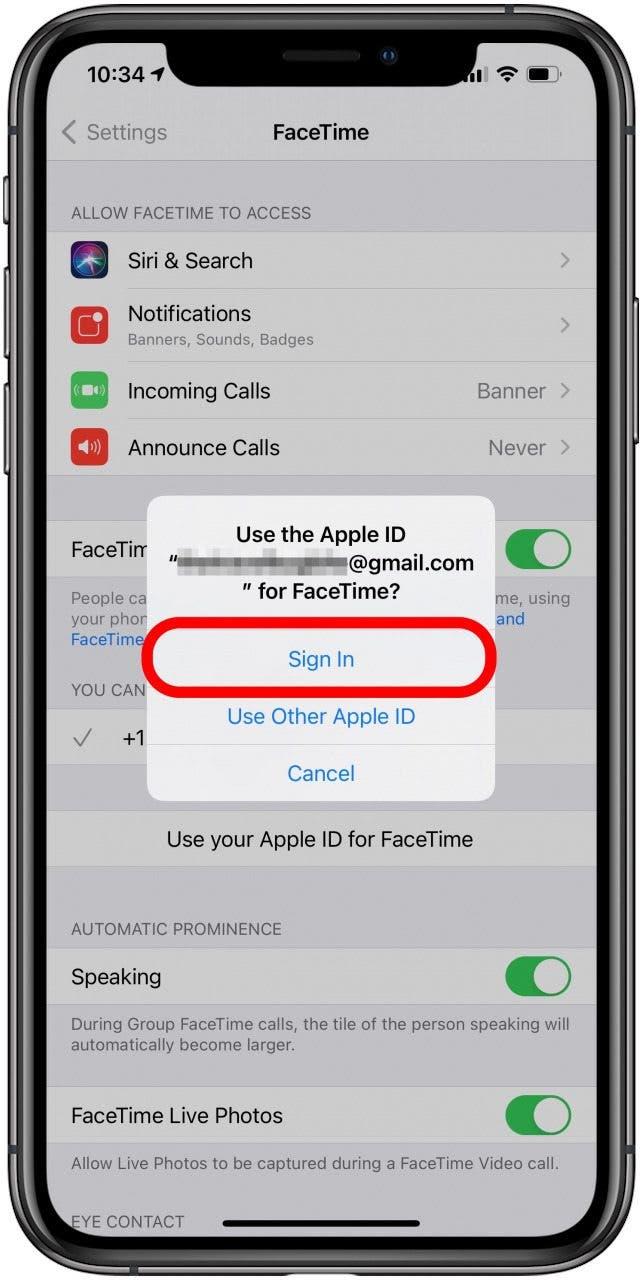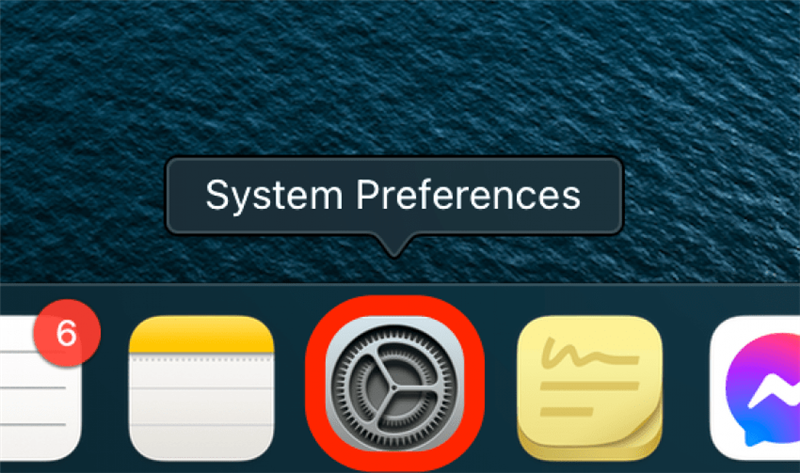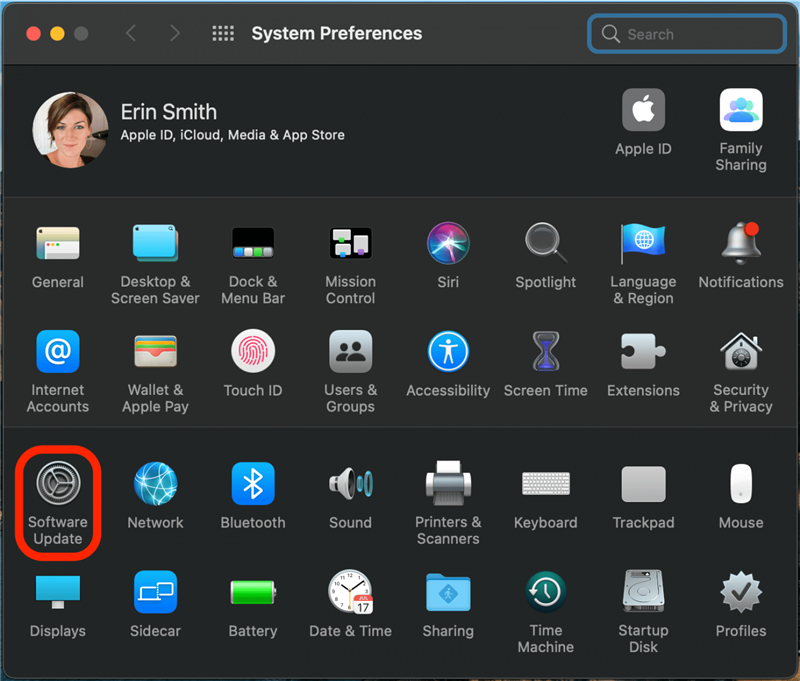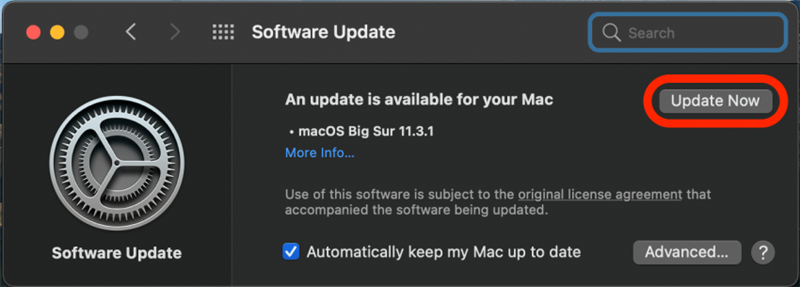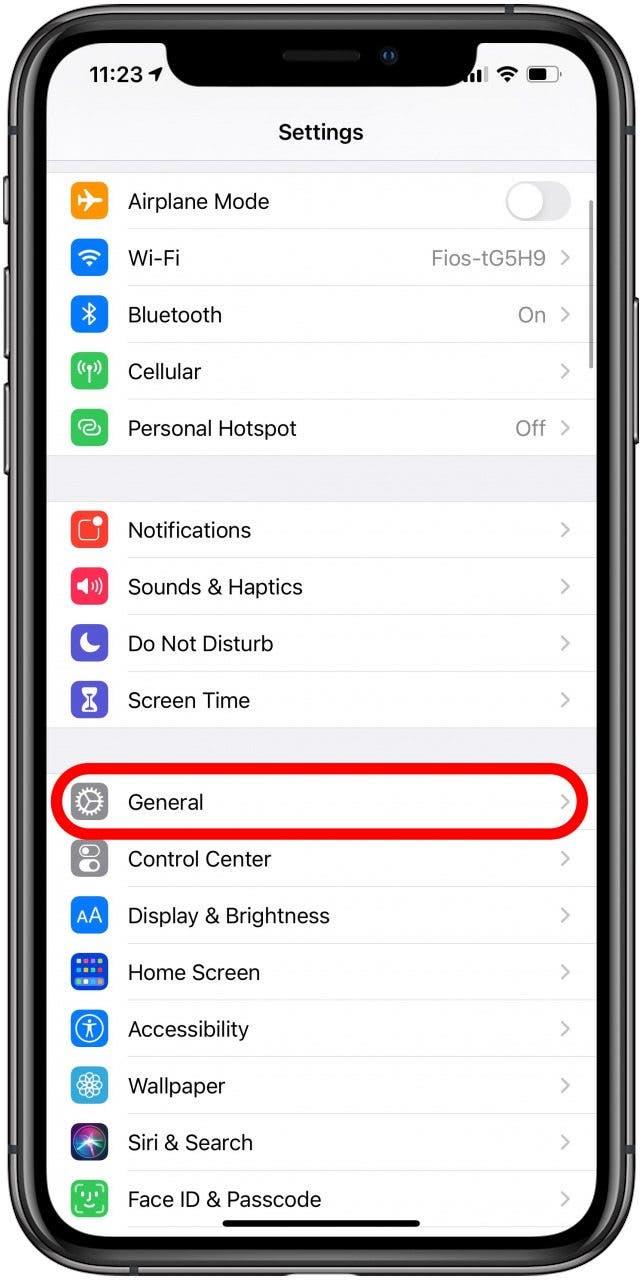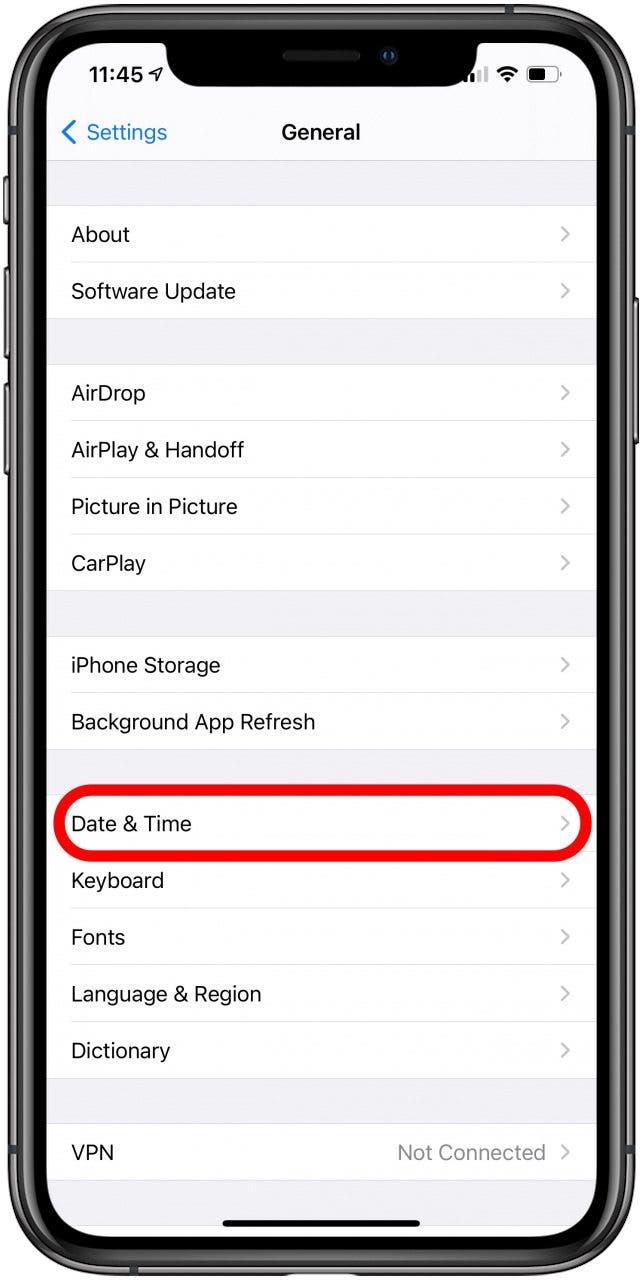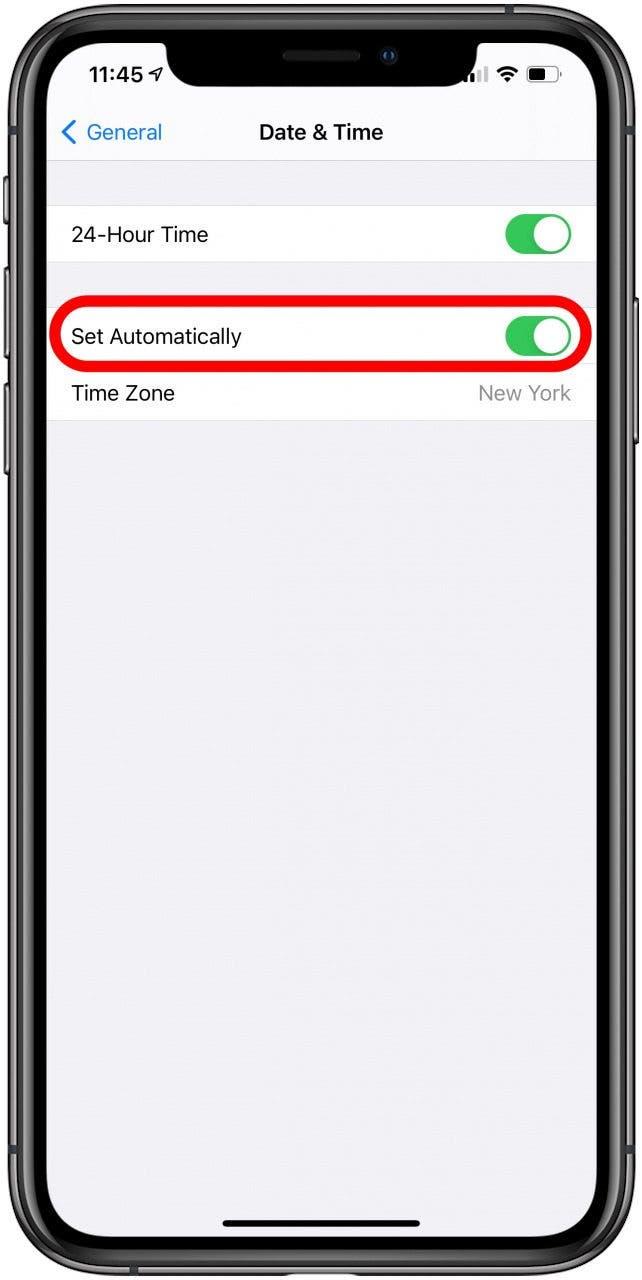När FaceTime fortsätter att misslyckas kan det vara frustrerande. FaceTime-appen är en av Apples mest älskade funktioner, som låter användare ringa gratis video- eller ljudsamtal till vänner, familj och alla andra som använder en iPhone, iPad, iPod, Apple Watch eller Mac. Så här felsöker och åtgärdar du det när FaceTime inte fungerar a> eller om FaceTime misslyckades.
Fungerar inte FaceTime? 10 sätt att fixa det
Oavsett om FaceTime inte fungerar på iPhone, iPad, Mac eller Apple Watch så har vi åtgärden. För fler självstudier för hur man gör FaceTime, inklusive vad man ska göra när FaceTime inte är det arbetar, kolla in vårt kostnadsfria Dagens tips.
Hoppa till:
- Starta om enheten om FaceTime fortsätter att misslyckas
- Kontrollera din Wi-Fi- eller mobilanslutning
- Kontrollera dina FaceTime-inställningar
- Logga ut från FaceTime och logga in igen
- Se till att din enhet är uppdaterad
- Bekräfta om FaceTime fungerar i ditt land
- Kontrollera om din enhet är kompatibel med Group FaceTime
- Kontrollera om datum och tid är inställda på automatiskt< /strong>
- Felsök Frysning medan du väntar på aktiveringsfel
- Felsök FaceTime-fel med dålig anslutning
1. Så här startar du om iPhone, iPad, Mac och iPod om FaceTime fortsätter att misslyckas
Fungerar inte FaceTime på iPhone, iPad, iPod eller Mac? Det första du bör göra är att starta om enheten. Du kan FaceTime på en Mac, iPhone, iPad, iPod och till och med använda Apple Watch FaceTime om det bara är ljud.
Så här startar du om varje FaceTime-kompatibel enhet:
- Så återställer du iPhone, iPod eller iPad
- Så återställer du Apple Watch
- För att starta om din Mac, gå till Apple-menyn i det övre vänstra hörnet och välj Starta om.
Återgå till toppen
2. Kontrollera din Wi-Fi- eller mobilanslutning
Du kan ha en dålig anslutning på FaceTime på grund av din Wi-Fi- eller mobilanslutning. Kontrollera att enheten du använder har en Wi-Fi- eller mobilanslutning; du kan kontrollera detta i Kontrollcenter eller högst upp på din iPhone skärm.
Om du använder FaceTime över mobil, se till att Använd mobildata är aktiverat för FaceTime. Så här gör du på en iPhone:
- Öppna appen Inställningar.

- Tryck på Mobil.

- Rulla ner till listan med appar och se till att FaceTime är aktiverat.

Om FaceTime fortfarande inte är tillgängligt, fortsätt felsöka med hjälp av stegen nedan!
Återgå till toppen
3. Kontrollera dina FaceTime-inställningar
När du felsöker FaceTime, se till att FaceTime är aktiverat i dina inställningar. Så här gör du på en iPhone:
- Öppna appen Inställningar.

- Tryck på FaceTime.

- Se till att FaceTime är aktiverat.

- När du är i FaceTime-inställningarna, se till att du har rätt Apple-ID och telefonnummer listat.

Om du är intresserad har vi också en resurs som hjälper dig att lära dig mer om hur du ställer in FaceTime .
Återgå till toppen
4. Logga ut från FaceTime och logga in igen
Ibland kan det hjälpa att åtgärda problem genom att logga ut från FaceTime och sedan logga in igen. På en iPhone:
- Öppna Inställningar.

- Tryck på FaceTime.

- Tryck på ditt Apple ID.

- Välj Logga ut.

- När du har loggat ut trycker du på Använd ditt Apple-ID för FaceTime.

- Logga in med dina Apple-ID-uppgifter.

Om din FaceTime inte fungerar på en Mac bör du öppna FaceTime-appen och gå till FaceTime, tryck sedan på Inställningar för att logga ut.
Återgå till toppen
5. Se till att uppdatera din programvara
Ja, det kan vara jobbigt att behöva sluta med det du gör och vänta på att en mjukvaruuppdatering ska installeras på din enhet, men det är absolut värt det. Uppdateringar introducerar naturligtvis nya funktioner, men de ger också buggfixar och appuppdateringar för att lösa befintliga och vanliga problem. Om dina problem med att FaceTime kraschar beror på ett fel i appens programmering som påverkar din enhet, kan en uppdatering vara allt du behöver för att fixa det.
Uppdatera din iPhone eller iPad till den aktuella programvaran för att säkerställa att de fungerar korrekt.
Så här gör du en macOS-uppdatering:
- Klicka på Systeminställningar.

- Klicka på Programuppdatering.

- Din Mac kommer att leta efter tillgängliga uppdateringar.
- Om en macOS-uppdatering är tillgänglig klickar du på Uppdatera nu.

Följ anvisningarna på skärmen för att slutföra uppdateringen och försök sedan ditt FaceTime-samtal igen!
Återgå till toppen
6. Bekräfta om FaceTime fungerar i ditt land
Är FaceTime gratis internationellt? Ja. Det är dock inte tillgängligt över hela världen. Du kan kolla på Apples webbplats för att se om FaceTime är tillgängligt i ditt land. Om det inte är det kanske du fortfarande kan använda FaceTime med en VPN.
Återgå till toppen
7. Kontrollera om din enhet är kompatibel med Group FaceTime
Du kan använda FaceTime på en dator, så länge det är en Mac, och naturligtvis kan du använda det på andra Apple-enheter. Men inte alla Apple-enheter är kompatibla med FaceTime-gruppen.
Kan du gruppera FaceTime? Kompatibla enheter inkluderar:
- En iPhone 6S eller nyare modeller
- Alla Mac-datorer som kör macOS Mojave 10.14.3 eller senare
- En iPod touch (7:e generationen)
- En iPad Pro, iPad Air 2, iPad mini 4, iPad (5:e generationen) eller nyare modeller
Vissa enheter som inte är listade, inklusive Apple Watches, kan fortfarande fungera med en-mot-en FaceTime.
Proffstips: Se till att alla enheter i FaceTime-samtalet använder samma version av iOS. Om du försöker en FaceTime-grupp med många personer, be alla gå med en i taget för att identifiera om en person orsakar de tekniska problemen.
Återgå till toppen
8. Kontrollera om datum och tid är inställda på automatiskt
En ovanlig korrigering av en vanlig FaceTime-paus eller glitch kan hittas i dina inställningar för datum och tid. Oavsett om du använder en iPhone, iPad, iPod, Apple Watch eller Mac, se till att du har aktiverat datum och tid automatiskt.
Följ dessa steg på en iPhone:
- Öppna Inställningar.

- Tryck på Allmänt.

- Välj Datum och tid.

- Se till att Ställ in automatiskt är aktiverat.

Förhoppningsvis kommer detta att hjälpa till med FaceTime-laddning och andra problem.
Återgå till toppen
9. Felsök FaceTime Waiting for Activation-felet
Ibland fungerar inte FaceTime på grund av kända buggar eller fel, och detta är ett av dessa fall. När du loggar in på FaceTime kan du få felet FaceTime Waiting for Activation.
Om FaceTime låser sig vid väntar på aktivering bör det lösas genom att slå på och av FaceTime. Om du använder en iPhone, följ dessa steg:
- Öppna appen Inställningar.

- Tryck på FaceTime.

- Stäng av FaceTime av och sedan på igen.

Nu vet du vad du ska göra om du stöter på FaceTime Waiting for Activation-felet.
Återgå till toppen
10. FaceTime ansluter inte? Är FaceTime nere?
Vad gör du om FaceTime inte ansluter? Försöker du använda FaceTime men upptäcker att en av er i konversationen efter ungefär fem minuter får felmeddelandet «FaceTime Connecting Not» och det stannar tills du försöker ringa igen? Så här gör du om en dålig anslutning på FaceTime:
- Gå till sidan Apples systemstatus och kontrollera att FaceTime-servrarna är igång. Om de inte är det, är ditt enda alternativ att vänta tills de är det.
- Kör ett internethastighetstest på ditt nätverk och se till att den når 5 Mbps eller högre. Låga datahastigheter orsakar ofta problem med FaceTime.
- Som beskrivits i tidigare steg, se till att alla enheter i FaceTime-samtalet använder samma version av iOS. Anekdotiska bevis tyder på att detta kan korrigera din dåliga anslutning i FaceTime.
Återgå till toppen
Med bara några få steg borde dina FaceTime-chattar fungera smidigt igen! Ibland gör de enklaste korrigeringarna den största skillnaden. Nu när FaceTime fungerar, varför inte testa nya sätt att njuta av FaceTiming med dina vänner och familj med SharePlay eller uppgradera din FaceTime erfarenhet av Wide Spectrum Audio?